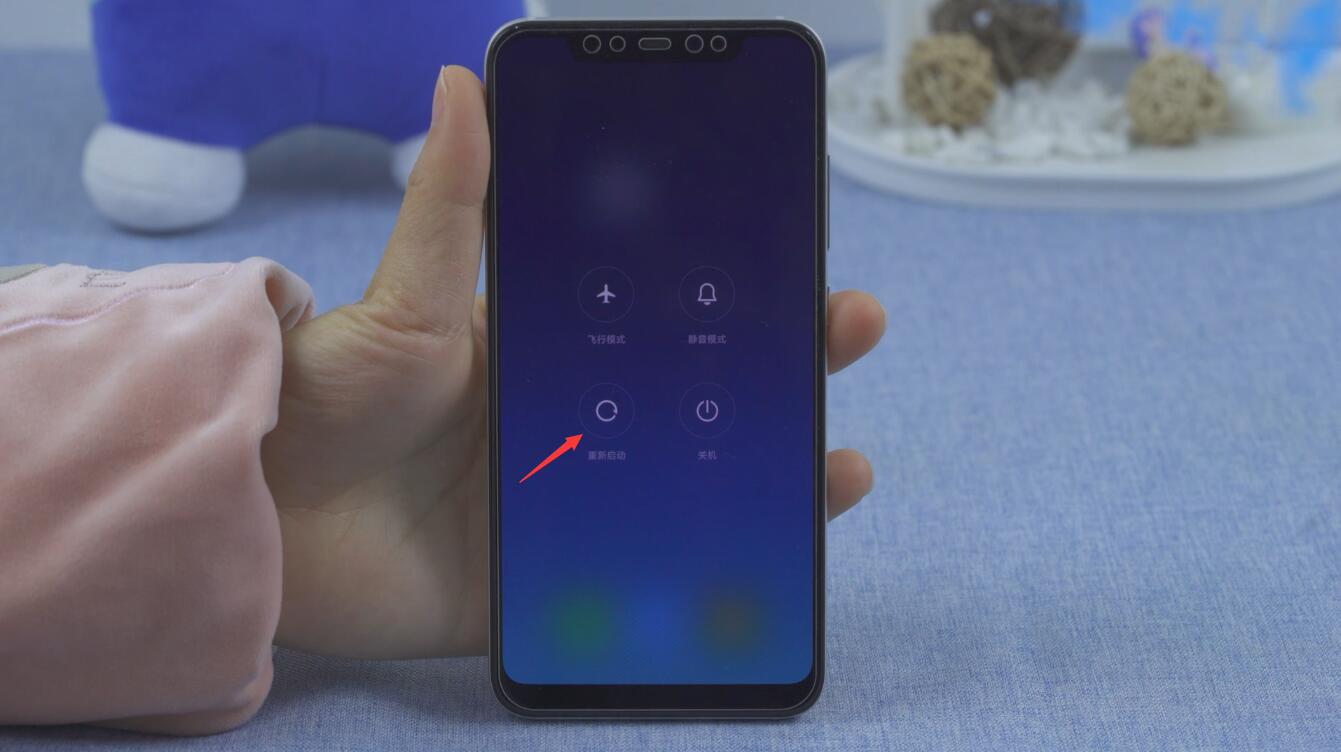如何让小米手机耗电慢 呢,下面我们来看一看吧。 一、卸载不常用软件 长按要卸载的软件,点击应用信息,卸载,确定卸载即可 二、调节显示亮度 打开设置,点击显示,选择亮度,
如何让小米手机耗电慢呢,下面我们来看一看吧。
一、卸载不常用软件
长按要卸载的软件,点击应用信息,卸载,确定卸载即可


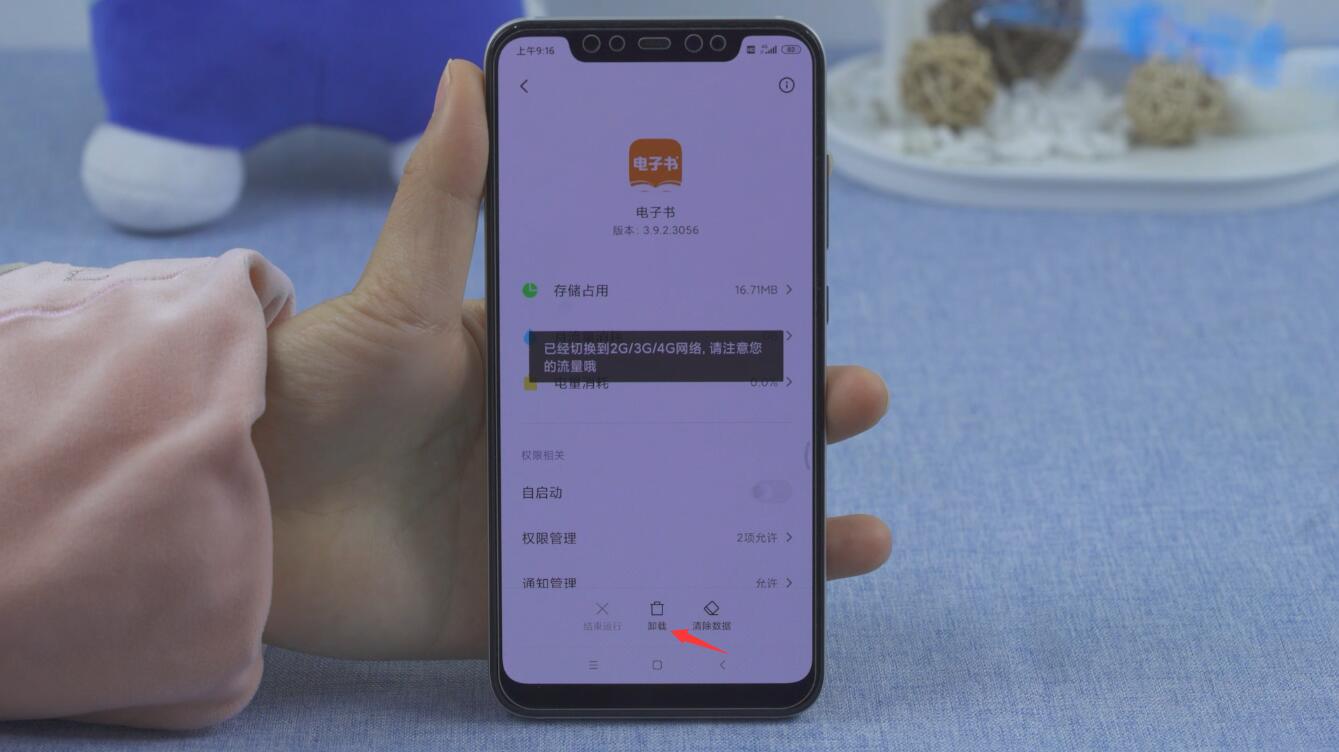
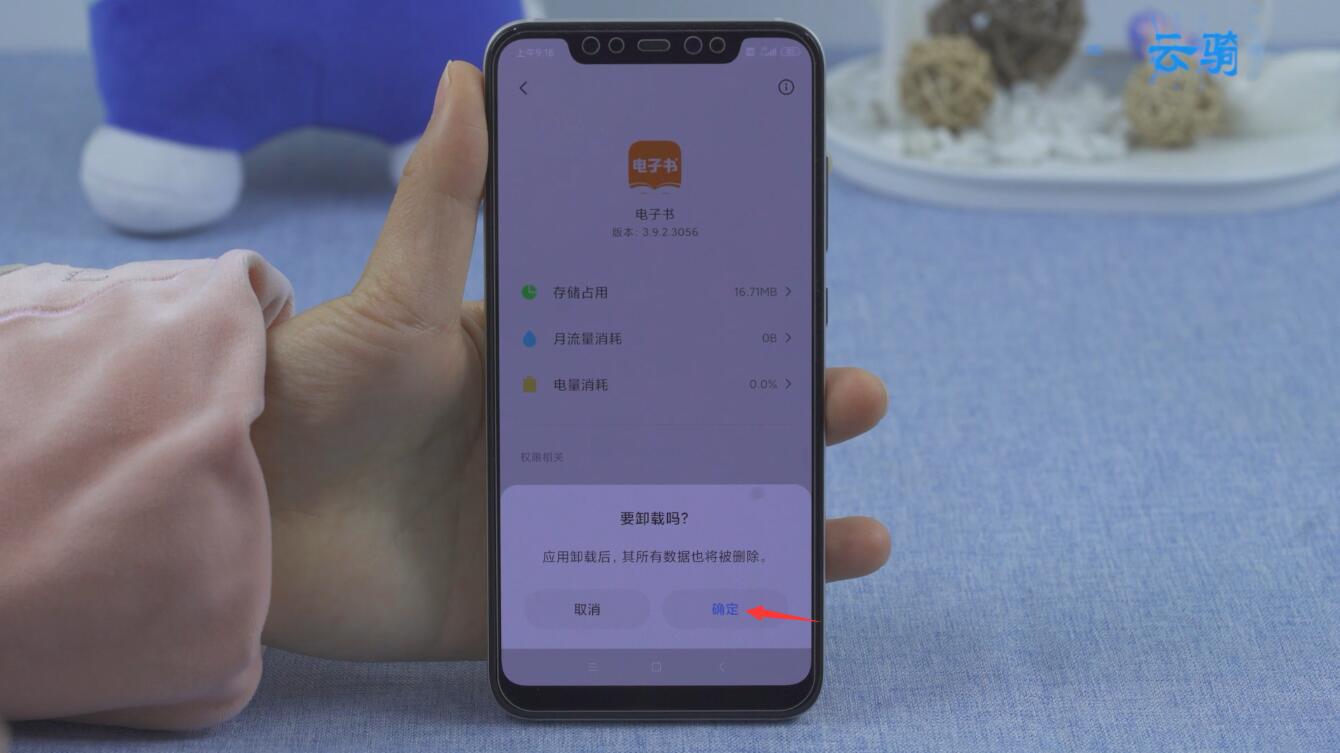
二、调节显示亮度
打开设置,点击显示,选择亮度,将亮度调小

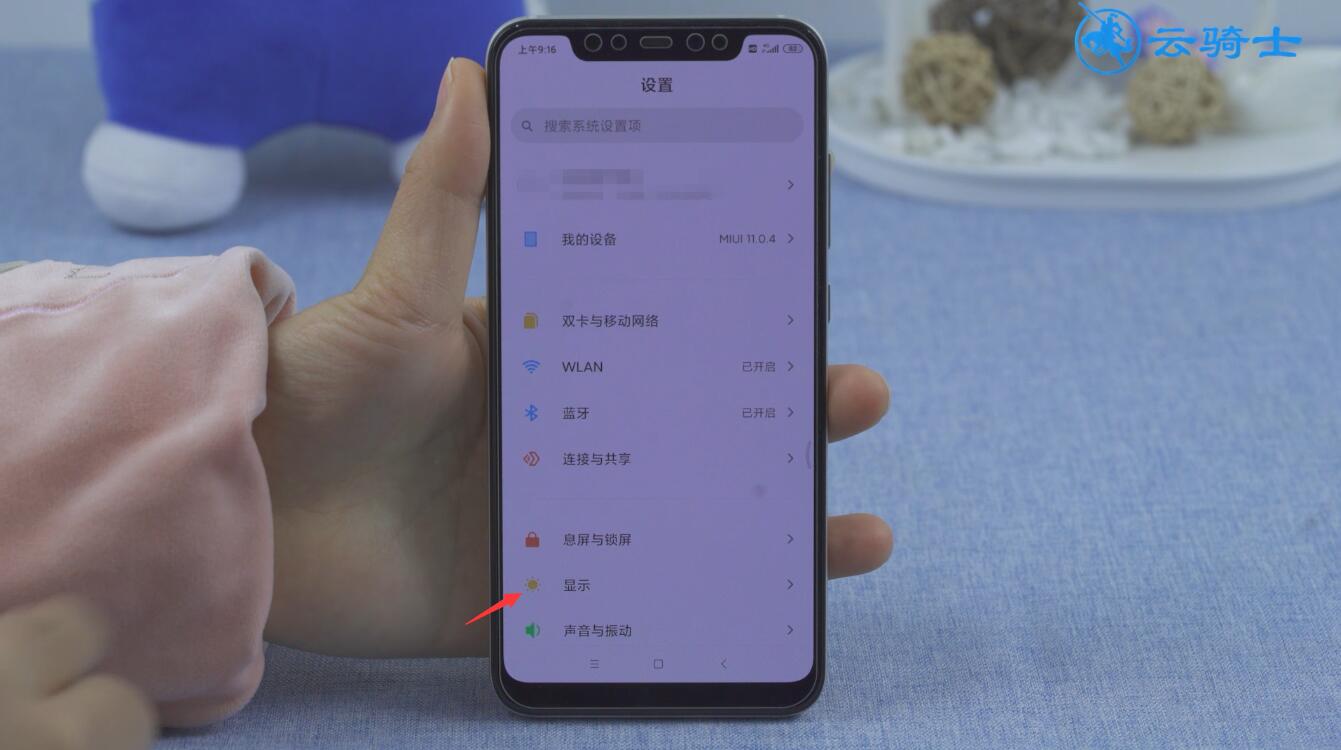
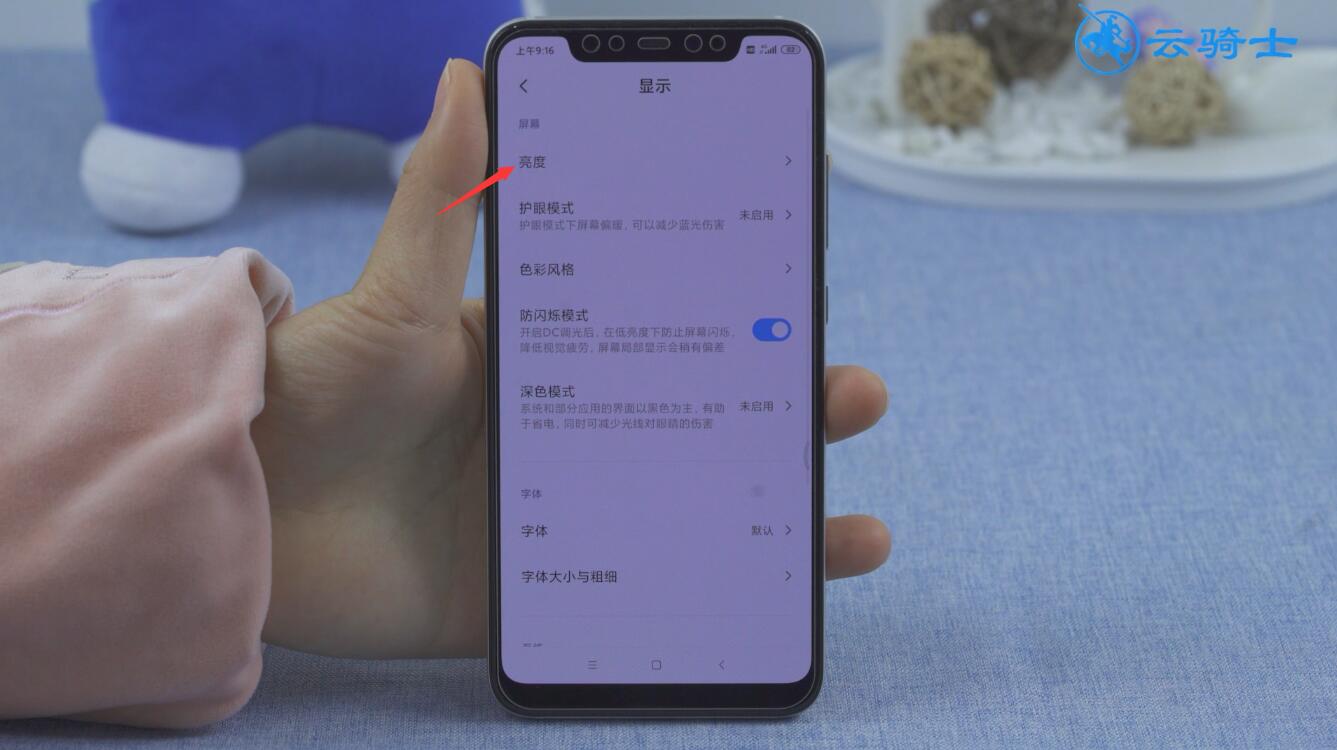
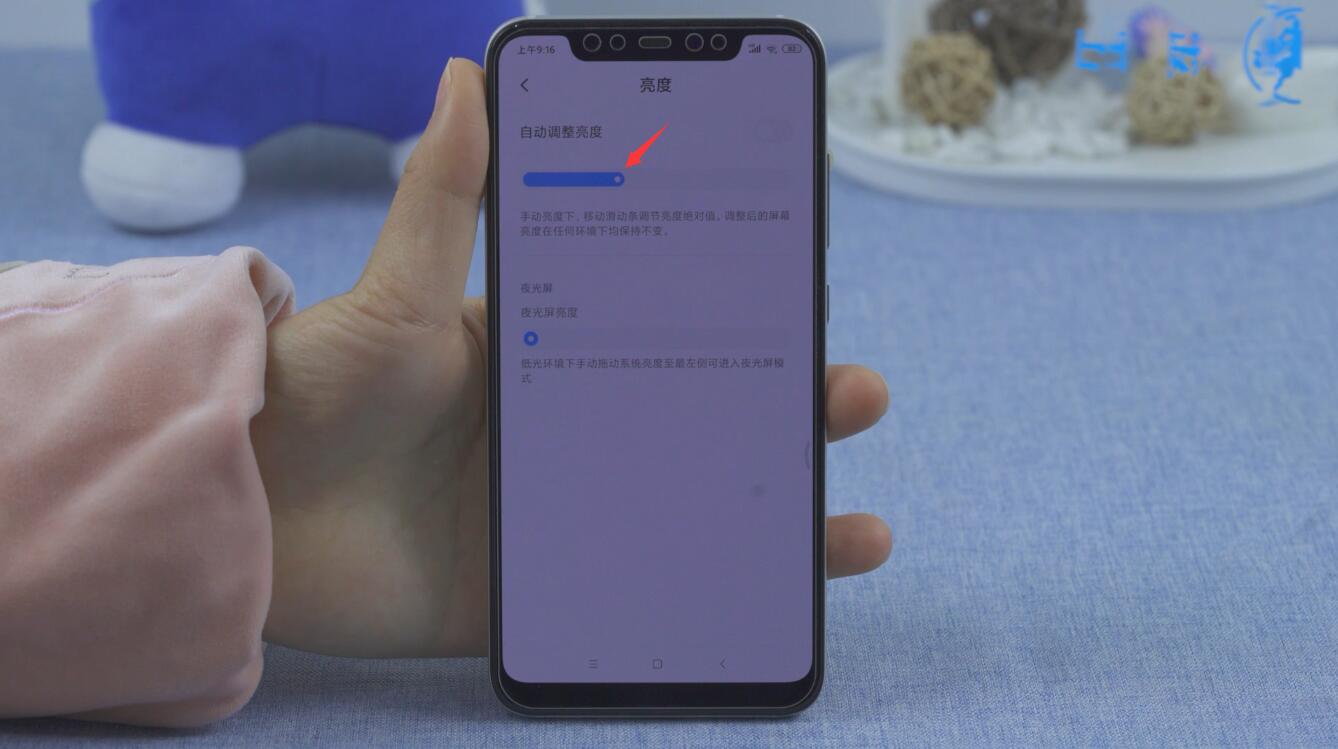
三、开启省电模式
打开设置,点击电池与性能,打开省电模式按钮

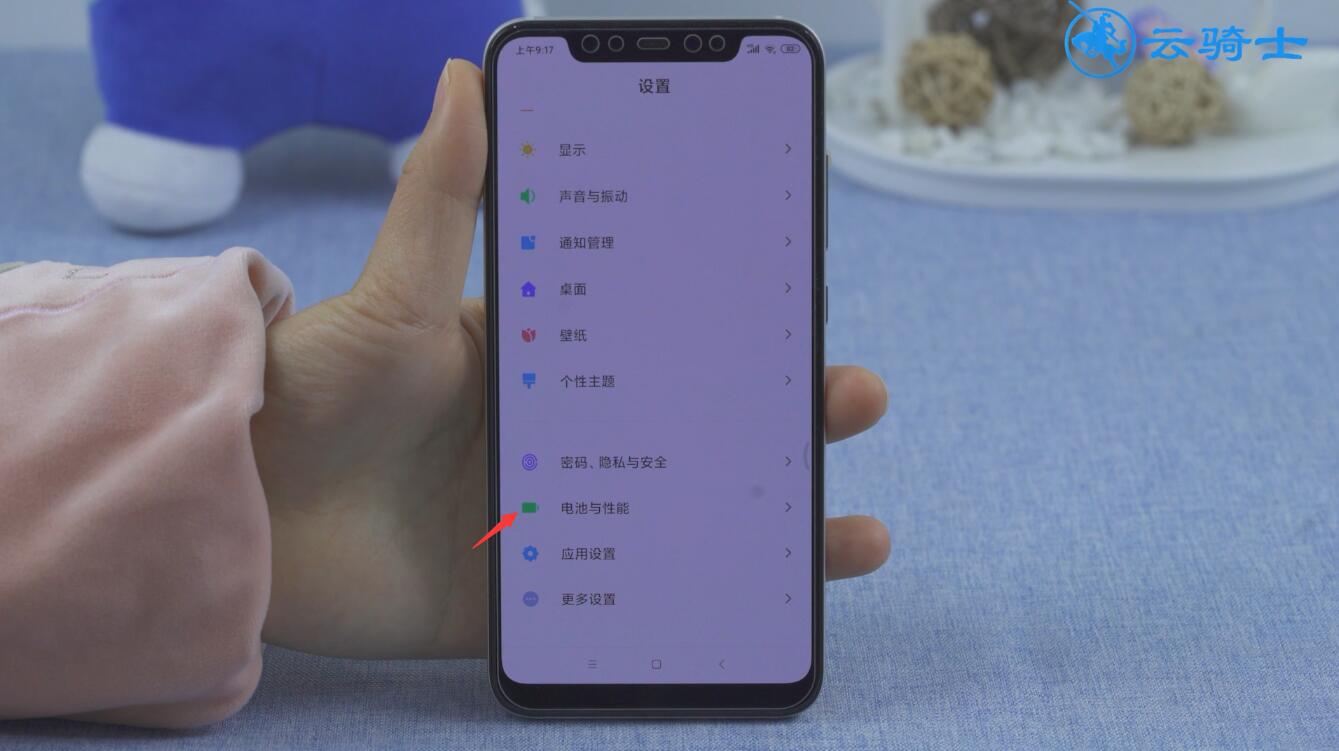

四、结束后台运行的软件
在桌面上,点击菜单键,选择叉即可结束后台运行的软件

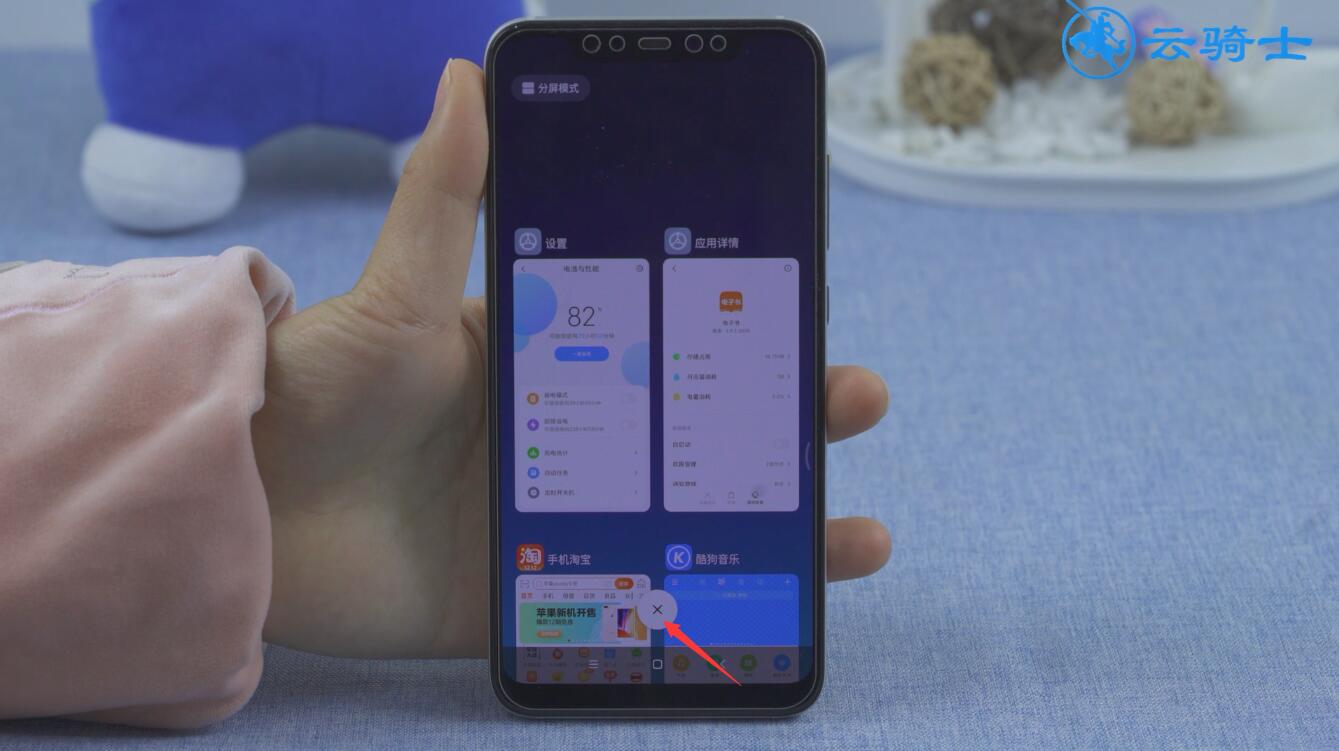
五、重启手机
长按电源键,重新启动,点击重新启动